使用打印机之前,需要安装对应的打印机驱动程序才能正常使用。有小伙伴购买了惠普打印机但是不知道惠普打印机驱动如何安装。小编就教下大家惠普打印机驱动怎么安装。
首先,先去官网下载好对应的打印机驱动:https://support.hp.com/cn-zh/drivers/selfservice/closure/hp-laserjet-pro-p1106-p1108-printer-series/5099191
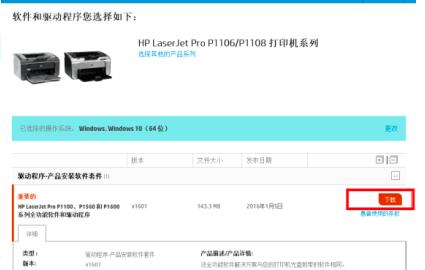
安装步骤如下:
1、双击安装
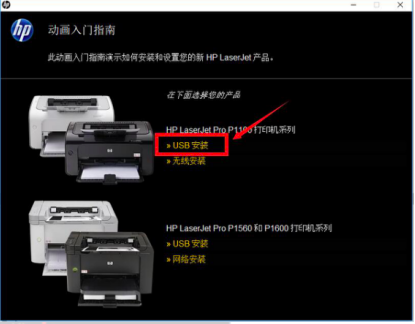
2、一直点击到出现下一张图。

3、点击播放

4、点击安装

5、直接下一步。选择第二个。

6、出现如下图(如果没有插上USB,请插上)。
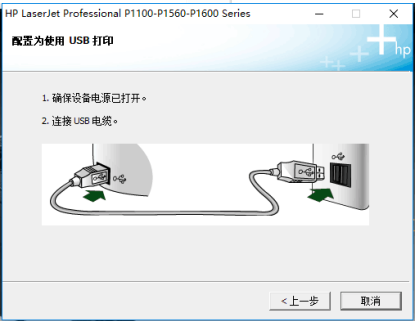
注:如果是win10系统,选中安装程序,右键解压到该文件夹下(当前文件夹),解压完成找到HpSetup.exe文件,双击安装。
以上便是惠普打印机驱动安装教程,希望能帮到各位。
Copyright ©2018-2023 www.958358.com 粤ICP备19111771号-7